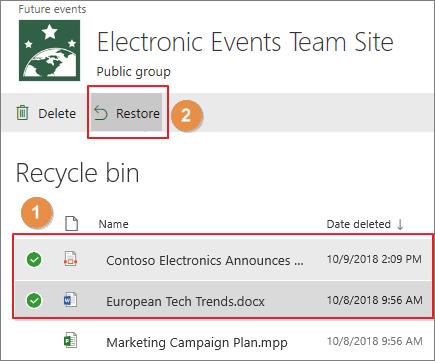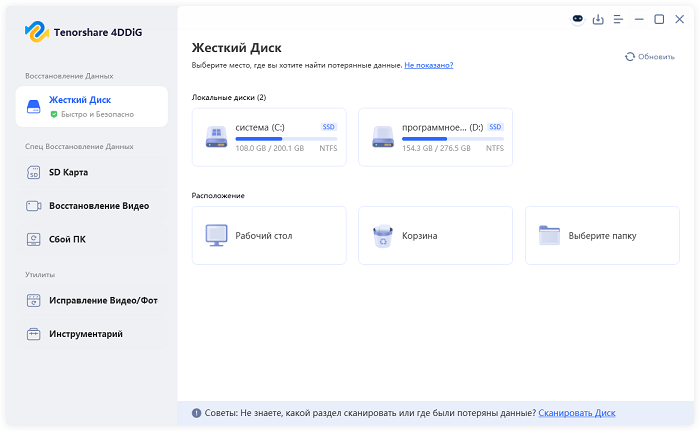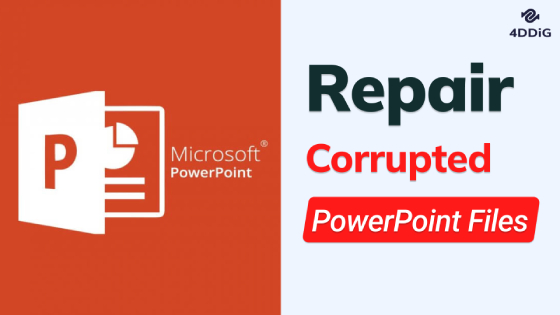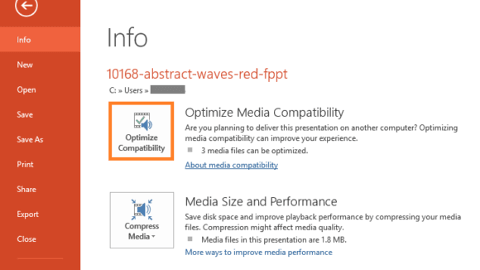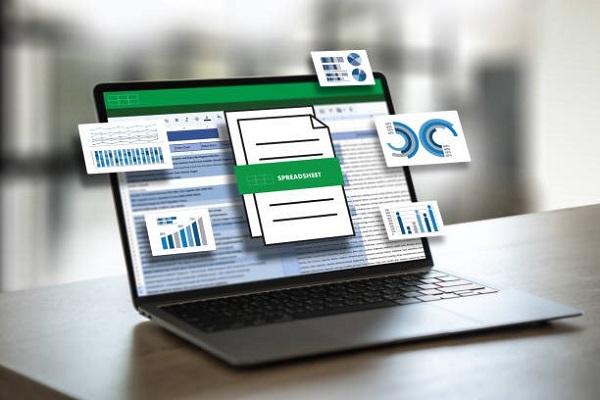Пошаговое руководство по восстановлению удаленных файлов в SharePoint [2026]
Откройте для себя эффективные методы восстановления удаленных файлов в SharePoint, скачайте 4DDiG Data Recovery, чтобы восстановить их в кратчайшие сроки!
SharePoint, платформа для совместной работы Microsoft, служит центром хранения, организации, совместного использования и доступа к информации в организациях. Хотя SharePoint предоставляет надежные функции управления данными и совместной работы, случайное удаление файлов по-прежнему возможно. Потеря важных данных может раздражать и расстраивать, но хорошей новостью является то, что вы можете быстро восстановить удаленные файлы SharePoint.
В этой подробной статье вы узнаете, как успешно восстановить удаленные файлы SharePoint. Действительно, для SharePoint доступно множество способов и инструментов восстановления удаленных файлов и приведения их в исходное состояние, независимо от того, являетесь ли вы новичком или опытным пользователем. Продолжайте читать!
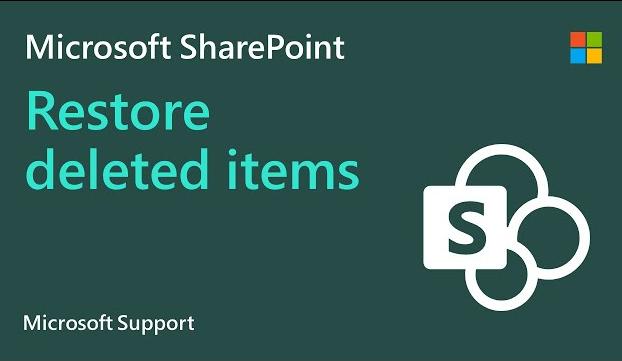
Часть 1. Можно ли восстановить удаленные файлы из SharePoint?
Да, вы можете быстро восстановить удаленные файлы SharePoint. SharePoint предоставляет корзину, в которой удаленные файлы сохраняются в течение определенного периода. Вы можете восстанавливать файлы непосредственно из корзины, даже если они удалены безвозвратно.
Кроме того, функция истории версий SharePoint позволяет восстанавливать предыдущие версии документов. Администраторы семейства веб-сайтов могут восстанавливать файлы из корзины второго этапа. Кроме того, опытные пользователи могут использовать сценарии PowerShell для восстановления удаленных файлов SharePoint. Хотя доступны собственные опции, сторонние инструменты также могут расширить возможности восстановления.
Часть 2: Как восстановить удаленные файлы из SharePoint?
Восстановить удаленный файл SharePoint может быть непросто, но мы обсудили следующие способы решения этой проблемы. Давайте начнем!
Способ 1: Восстановите удаленные файлы в SharePoint Online (из корзины)
Случайное удаление файлов - обычное явление в любой среде совместной работы. Однако SharePoint Online, облачная платформа совместной работы Microsoft, предлагает систему безопасности в корзине. Эта функция предоставляет возможность восстановить удаленные файлы до того, как они будут безвозвратно потеряны. Понимание того, как эффективно восстанавливать удаленные файлы SharePoint Online, важно для пользователей, чтобы избежать потери данных и сохранить производительность.
Выполните следующие действия:
-
Переход к Корзине
• SharePoint Online легко доступна. Для начала откройте сайт SharePoint и перейдите на вкладку "Файлы" в Microsoft Teams > выберите "Дополнительно" > нажмите "Открыть в SharePoint".

• После этого вы должны нажать на ссылку "Корзина" на панели быстрого запуска или в меню "Содержимое сайта". Это приведет вас к корзине первого этапа.

-
Восстановление удаленных файлов
В корзине первого этапа вы найдете все недавно удаленные файлы. Найдите файл, который вы хотите восстановить, и выберите, установив флажок рядом с его именем. При необходимости вы можете выбрать несколько файлов. После того, как вы выбрали его, нажмите на опцию "Восстановить" на панели команд вверху.
-
Корзина второго этапа (Корзина семейства веб-сайтов):
Если вы удалили файл из корзины первого этапа или он находился в корзине более определенного периода (обычно 93 дня), он перемещается в корзину второго этапа. Это также известно как корзина семейства веб-сайтов. Администраторы семейства веб-сайтов могут получить доступ к этой корзине и восстановить файлы из нее.
Помните, что файлы в корзине второго этапа также имеют ограниченный срок хранения. По истечении этого срока файлы автоматически и безвозвратно удаляются из SharePoint Online. Следовательно, вы должны знать эти временные рамки, чтобы восстановить удаленные файлы SharePoint до того, как они исчезнут навсегда.
Способ 2: Восстановите удаленный файл SharePoint на вашем ПК
Хотя SharePoint Online предлагает встроенные опции для восстановления удаленных файлов, могут быть случаи, когда вам потребуются более продвинутые средства восстановления. Именно здесь в игру вступает 4DDiG Data Recovery. Это мощное программное обеспечение специализируется на восстановлении данных, позволяя вам восстанавливать удаленные файлы SharePoint непосредственно на вашем ПК. Давайте рассмотрим основные функции, которые делают 4DDiG Data Recovery эффективным выбором для восстановления файлов SharePoint.
Основные возможности 4DDiG Windows Data Recovery
- Параметры восстановления файлов: Приложение предоставляет различные режимы восстановления, адаптированные к различным сценариям. Независимо от того, были ли ваши файлы SharePoint случайно удалены, потеряны из-за форматирования или пострадали в результате сбоя системы, в этом инструменте есть необходимое решение для восстановления.
- Широкая совместимость с форматами файлов: файлы SharePoint могут охватывать различные форматы, от документов до мультимедийных файлов. 4DDiG Windows Data Recovery поддерживает широкий спектр типов файлов, гарантируя, что вы сможете восстановить разнообразный массив данных, от документов Word до изображений и видео.
- Технология глубокого сканирования: В нем используется технология глубокого сканирования для обеспечения всестороннего восстановления. Этот усовершенствованный механизм сканирования выполняет поиск по всему устройству хранения, не оставляя камня на камне от поиска удаленных файлов SharePoint.
- Удобный интерфейс: Хотя восстановление данных может показаться сложным, программа 4DDiG Data Recovery разработана с учетом удобства использования. Интуитивно понятный интерфейс проведет вас через пошаговый процесс восстановления, делая его доступным даже для пользователей с ограниченными техническими знаниями.
- Функция предварительного просмотра: Перед восстановлением файлов программное обеспечение позволяет вам предварительно просмотреть восстанавливаемые данные. Эта функция ценна, поскольку позволяет определить конкретные файлы SharePoint, которые вы хотите восстановить, гарантируя получение правильных данных.
- Выборочное восстановление: Вместо восстановления всех удаленных файлов 4DDiG Data Recovery позволяет выбрать конкретные файлы, которые вы хотите восстановить. Такой подход к выборочному восстановлению повышает эффективность и уменьшает количество помех
- Надежность: Безопасность данных имеет первостепенное значение, и этот инструмент гарантирует, что ваши восстановленные файлы останутся в безопасности и неизменными в процессе восстановления.
- Совместимость: Программное обеспечение совместимо с различными версиями операционной системы Windows. У него также есть версия для Mac.
Выполните приведенные ниже действия, чтобы использовать 4DDiG Data Recovery для восстановления удаленного файла SharePoint:
-
Выберите локальный диск
После установки и запуска 4DDiG Windows Data Recovery вы увидите приведенный ниже начальный интерфейс, включая восстановление данных и дополнительные параметры. В нашем случае выберите локальный диск, на котором вы потеряли свои данные, а затем нажмите "Пуск", чтобы начать.
-
Сканировать локальный диск
4DDiG автоматически сканирует указанный диск на наличие отсутствующих файлов SharePoint. Вы также можете выполнить поиск целевых файлов или использовать фильтр для уточнения поиска.
-
Предварительный просмотр и восстановление файлов с локального диска
Как только целевые файлы будут найдены, вы сможете безопасно просмотреть и восстановить их. Пожалуйста, не сохраняйте файлы в том же разделе, где вы потеряли свои данные, так как это приводит к перезаписи диска и необратимой потери данных.
Часто задаваемые вопросы о восстановлении удаленного файла SharePoint
1.Где находятся настройки корзины в SharePoint online?
Вы можете получить доступ к настройкам корзины в SharePoint Online, посетив настройки сайта. Перейдите в раздел "Администрирование семейства веб-сайтов" и нажмите "Корзина", чтобы изменить параметры корзины, такие как сроки хранения и разрешения для удаленных элементов.
2.Можете ли вы восстановить безвозвратно удаленные файлы из SharePoint?
Да, до сих пор вы могли восстанавливать безвозвратно удаленные файлы из SharePoint. SharePoint сохраняет удаленные файлы в корзине как на начальном этапе, так и в корзине второго этапа (семейство веб-сайтов). Однако файлы, безвозвратно удаленные из корзины второго этапа, невозможно восстановить с помощью встроенных функций SharePoint. Для восстановления таких файлов вам следует полагаться на специализированное программное обеспечение для восстановления данных, такое как 4DDiG data recovery.
3.Как отменить удаление файла в SharePoint?
Вы можете отменить удаление файла в SharePoint, используя функцию корзины. Несомненно, все удаленные файлы перемещаются в корзину, и вы можете быстро восстановить их. Чтобы восстановить удаленный файл SharePoint в исходное местоположение, перейдите в корзину с домашней страницы сайта, выберите удаленный файл и нажмите опцию "Восстановить". Администраторы семейства веб-сайтов могут извлекать файлы из корзины второго этапа, если их больше нет в корзине первого этапа.
Заключительные замечания
Наконец, SharePoint предоставляет пользователям мощные инструменты и стратегии для восстановления удаленных файлов, предотвращения потери данных и максимального повышения производительности.Функция корзины действует как система безопасности, позволяя пользователям восстанавливать удаленные файлы SharePoint непосредственно из корзины первого этапа или администраторов семейства веб-сайтов.
Для более сложных задач восстановления вы можете использовать такие инструменты, как 4DDiG Data Recovery, которые выходят за рамки собственных решений. Организации могут преодолеть проблемы случайного удаления файлов, сочетая эту тактику с превентивными мерами, такими как обучение пользователей и правила хранения данных. Это гарантирует, что важные данные остаются доступными и безопасными. Эффективное восстановление файлов SharePoint способствует непрерывному сотрудничеству и работе компании, подчеркивая важность комплексного плана управления данными.
Вам Также Может Понравиться
- Главная >>
- Office Восстановление >>
- Пошаговое руководство по восстановлению удаленных файлов в SharePoint [2026]